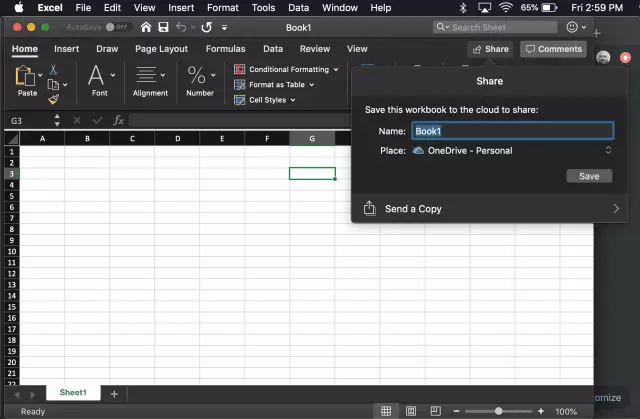För att formatera data i en Microsoft Office Excel-tabell kan användaren behöva dela en cell. I princip är en cell i sig en odelbar strukturell enhet, men en väg ut ur situationen kan hittas.
Instruktioner
Steg 1
Om din cell skapades med knappen "Sammanfoga och placera i mitten", består den redan av flera celler. I det här fallet behöver du bara stänga av läget för cellfusion. För att göra detta, placera muspekaren över önskad, öppna fliken "Hem" och hitta avsnittet "Justering".
Steg 2
Klicka på miniatyrknappen [→ a ←] ("Sammanfoga och placera i mitten") eller på pilknappen bredvid den angivna miniatyrbilden och välj kommandot "Ta bort celler" från snabbmenyn. Gränserna för tidigare inriktade celler markeras igen.
Steg 3
Om du behöver skapa den visuella effekten att cellen delas måste du gå annorlunda. Placera markören i önskad cell och öppna fliken "Hem". I verktygsfältet hittar du avsnittet "Celler" och klickar på "Format" -knappen. Välj Formatera celler från rullgardinsmenyn.
Steg 4
Alternativt kan du högerklicka på cellen och välja Formatera celler från snabbmenyn. En ny dialogruta öppnas. Gå till fliken "Border" i den. Individual-gruppen innehåller en skiss av en cell med knappar runt den. Använd motsvarande knappar för att ställa in cellens diagonala uppdelning och klicka på OK-knappen.
Steg 5
Nu i dokumentet kommer den valda cellen att separeras med ett snedstreck framåt. För att placera texten korrekt i den, använd mellanslagstangenten. För att flytta ner en rad i den valda cellen, tryck på Enter-tangenten så många gånger som behövs medan du håller ner Alt-tangenten.
Steg 6
Ring vid behov fönstret "Formatera celler" igen och ange alla nödvändiga inställningar för textvisning på fliken "Justering". Flytta gränserna för raden och kolumnen med musen så att texten inte gömmer sig bakom andra celler, eller använd funktionen för automatisk anpassning av de angivna parametrarna.